DeepSeek本地部署教程:小白也能轻松上手!
时间:2025-03-07 08:36:00 189浏览 收藏
本文提供DeepSeek本地部署教程,帮助用户快速在个人电脑上体验这款现象级AI大模型。由于DeepSeek服务器压力巨大,本地部署成为更流畅使用的有效途径。教程详细介绍了利用Ollama平台,仅需三步即可完成DeepSeek-R1模型(例如8B版本)的下载和安装,最终实现本地运行DeepSeek,并与AI模型进行流畅对话。 文中涵盖了Windows系统下的操作步骤,并提示了不同模型版本对电脑配置的要求。
DeepSeek本地部署教程:三步快速体验AI大模型!
DeepSeek凭借其先进算法和卓越性能,成为现象级AI产品,但服务器压力巨大。为了解决服务器繁忙问题,本文提供DeepSeek本地部署教程,只需三步即可在您的电脑上运行DeepSeek。
第一步:安装Ollama
Ollama是一个支持多种大型语言模型的平台,是部署DeepSeek的关键工具。
Ollama官网:ollama.com
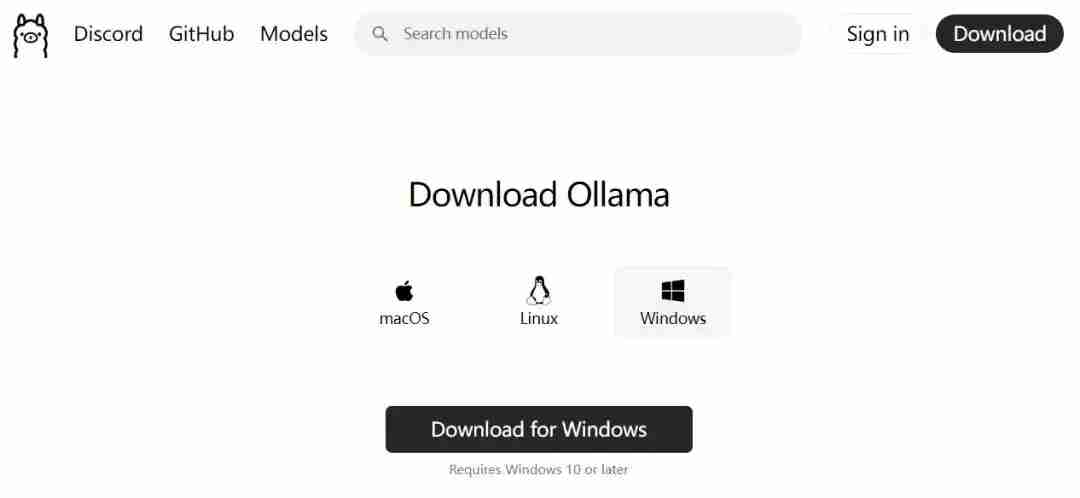
您可以根据您的操作系统(macOS、Linux或Windows)下载并安装Ollama。本教程以Windows系统为例。
第二步:下载DeepSeek-R1模型
- 访问Ollama官网,找到“Models”页面。
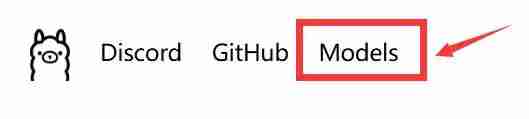
- 搜索并找到DeepSeek-R1模型。
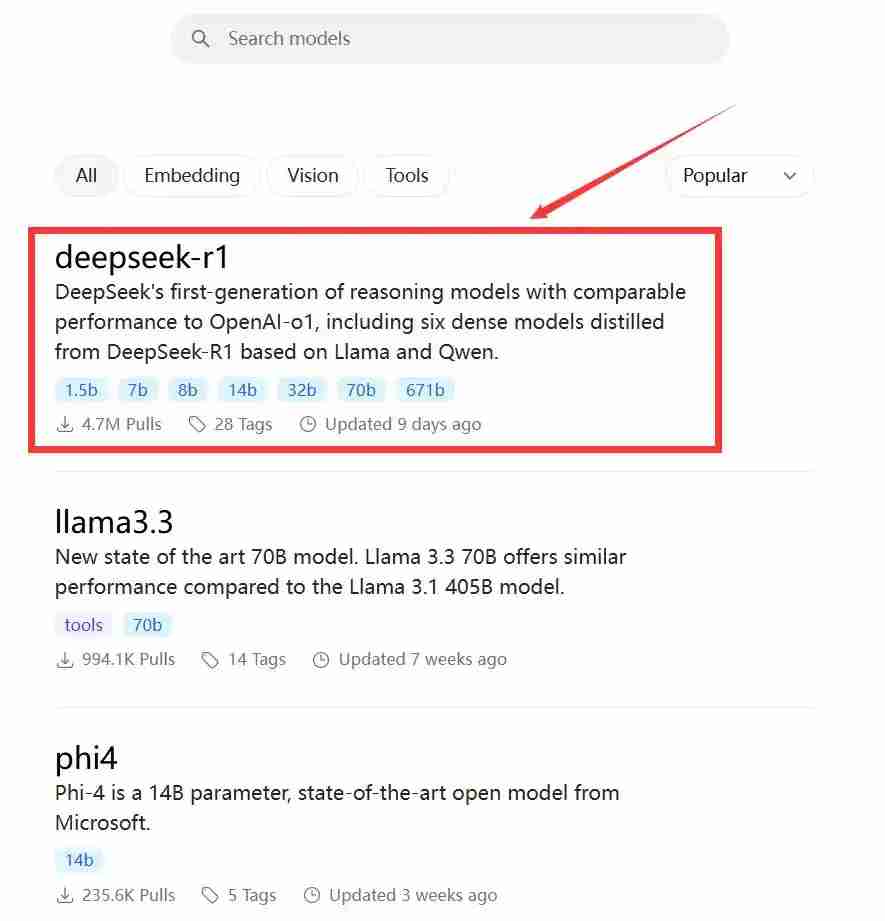
- 选择合适的模型版本(1.5B、7B、8B、14B、32B、70B或671B)。模型越大,对电脑配置要求越高。本教程选择8B模型为例。
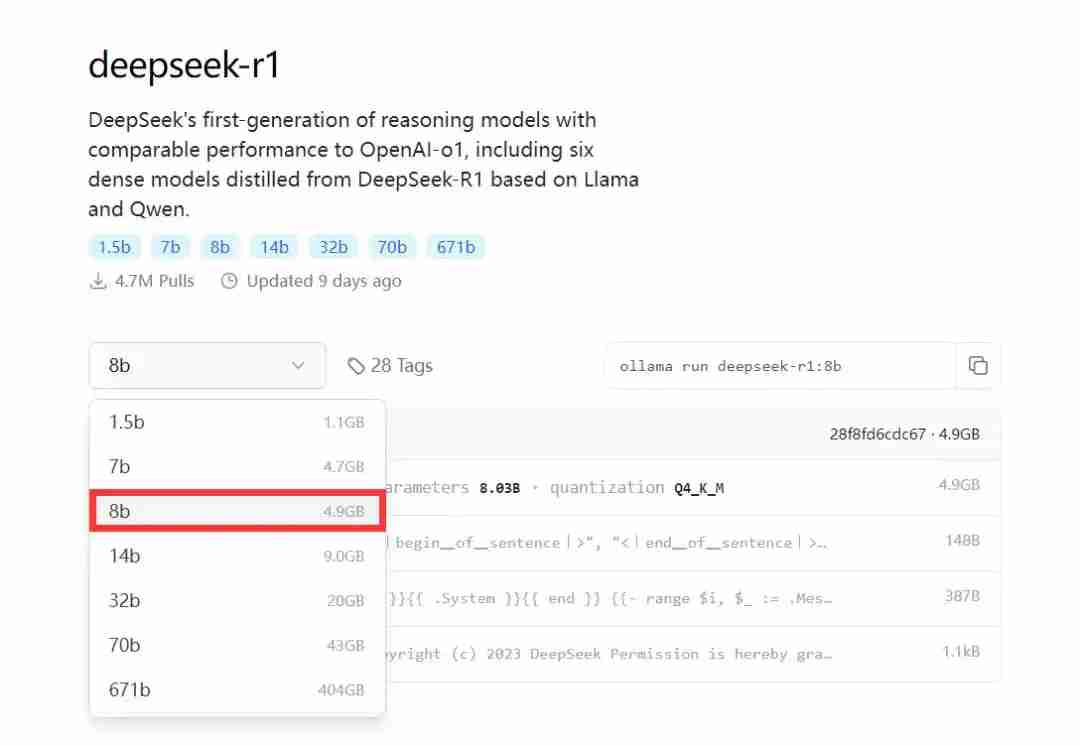
- 打开Windows“开始”菜单,右键点击“Windows PowerShell(管理员)”
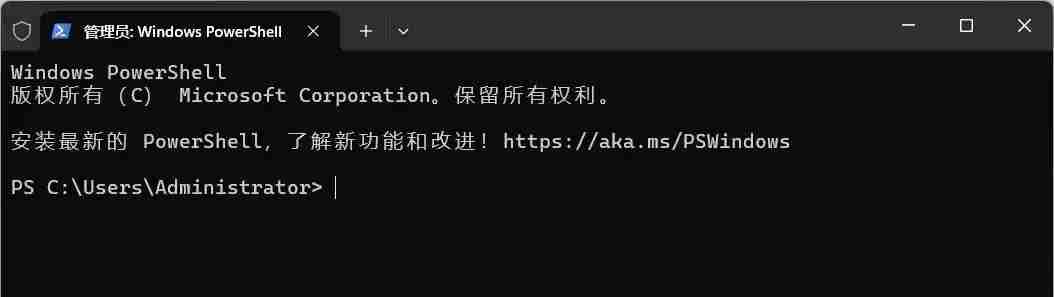
- 复制8B模型的安装命令。(注意:命令会将模型安装到C盘,请确保C盘有足够空间)
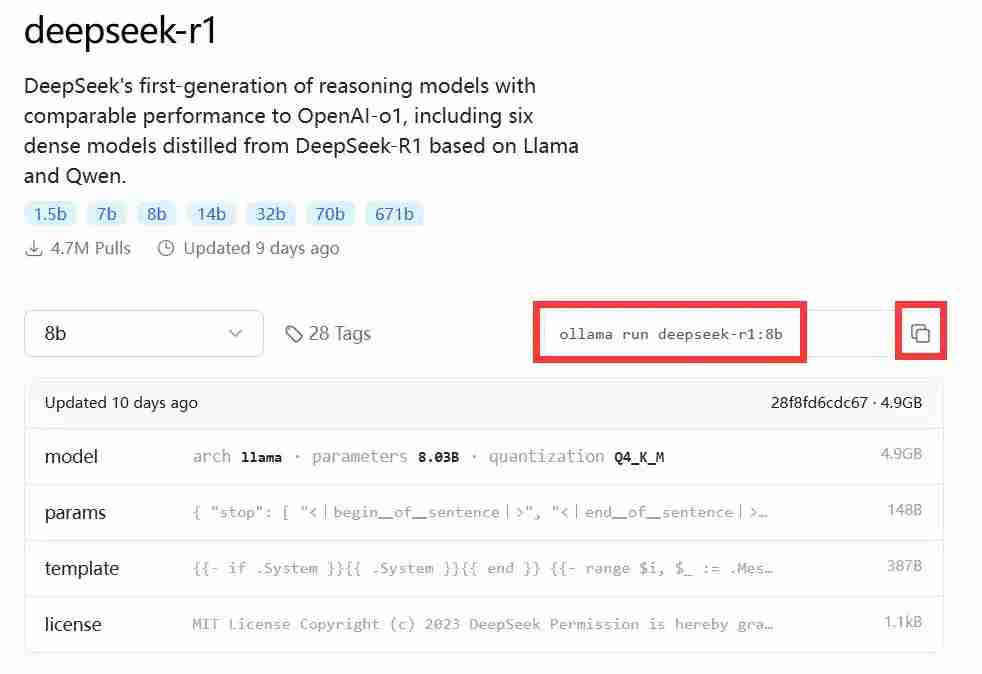
- 将命令粘贴到PowerShell窗口中,按回车键执行。
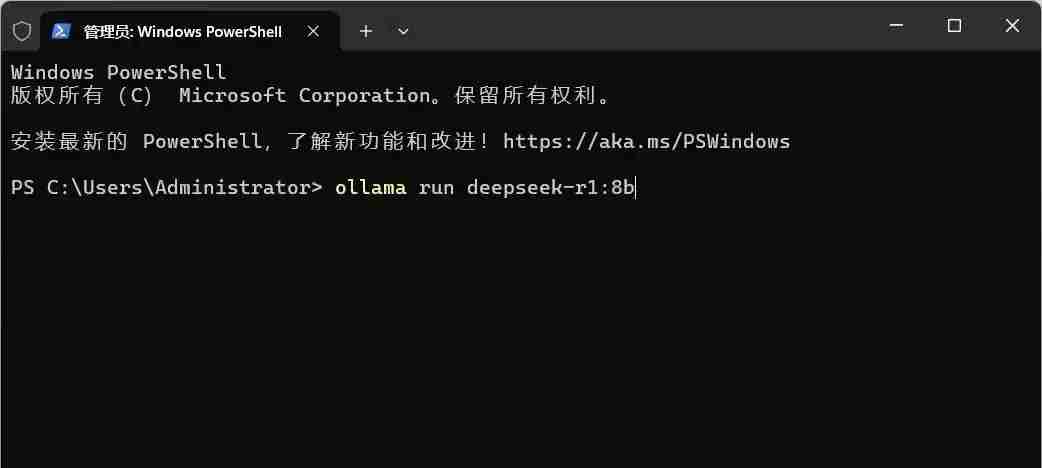
等待模型下载完成。
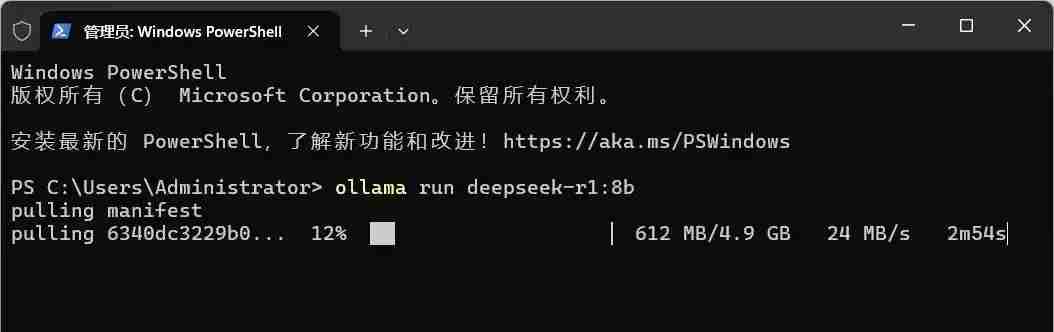
- 下载完成后,等待显示“success”提示,表示部署成功。
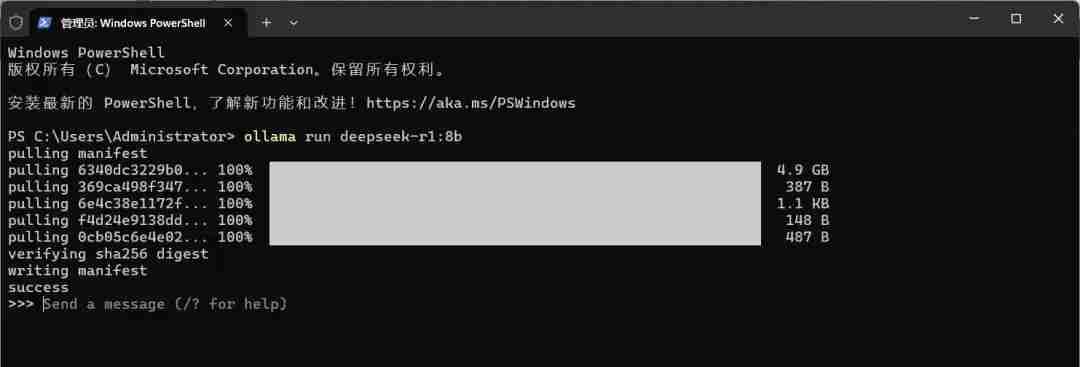
- 部署完成后,您可以输入信息开始与DeepSeek对话。
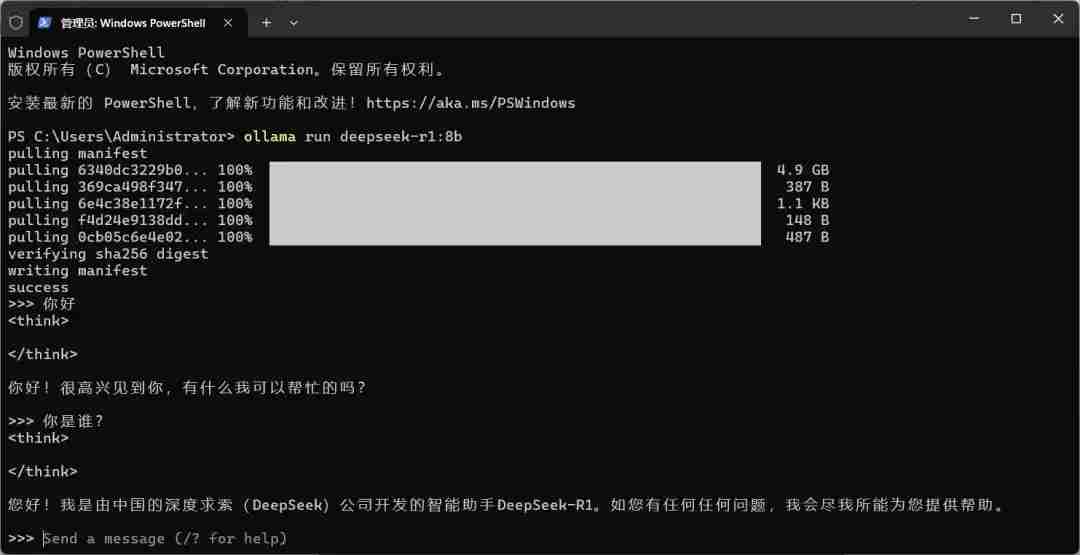
通过以上步骤,您就可以在本地电脑上运行DeepSeek,享受流畅的AI体验!
好了,本文到此结束,带大家了解了《DeepSeek本地部署教程:小白也能轻松上手!》,希望本文对你有所帮助!关注golang学习网公众号,给大家分享更多Golang知识!
相关阅读
更多>
-
505 收藏
-
503 收藏
-
502 收藏
-
502 收藏
-
502 收藏
最新阅读
更多>
-
118 收藏
-
189 收藏
-
232 收藏
-
269 收藏
-
269 收藏
-
316 收藏
-
122 收藏
-
456 收藏
-
330 收藏
-
181 收藏
-
299 收藏
-
350 收藏
课程推荐
更多>
-

- 前端进阶之JavaScript设计模式
- 设计模式是开发人员在软件开发过程中面临一般问题时的解决方案,代表了最佳的实践。本课程的主打内容包括JS常见设计模式以及具体应用场景,打造一站式知识长龙服务,适合有JS基础的同学学习。
- 立即学习 543次学习
-

- GO语言核心编程课程
- 本课程采用真实案例,全面具体可落地,从理论到实践,一步一步将GO核心编程技术、编程思想、底层实现融会贯通,使学习者贴近时代脉搏,做IT互联网时代的弄潮儿。
- 立即学习 516次学习
-

- 简单聊聊mysql8与网络通信
- 如有问题加微信:Le-studyg;在课程中,我们将首先介绍MySQL8的新特性,包括性能优化、安全增强、新数据类型等,帮助学生快速熟悉MySQL8的最新功能。接着,我们将深入解析MySQL的网络通信机制,包括协议、连接管理、数据传输等,让
- 立即学习 500次学习
-

- JavaScript正则表达式基础与实战
- 在任何一门编程语言中,正则表达式,都是一项重要的知识,它提供了高效的字符串匹配与捕获机制,可以极大的简化程序设计。
- 立即学习 487次学习
-

- 从零制作响应式网站—Grid布局
- 本系列教程将展示从零制作一个假想的网络科技公司官网,分为导航,轮播,关于我们,成功案例,服务流程,团队介绍,数据部分,公司动态,底部信息等内容区块。网站整体采用CSSGrid布局,支持响应式,有流畅过渡和展现动画。
- 立即学习 485次学习
